

By Vernon Roderick, Last updated: July 16, 2021
WhatsApp era un'applicazione incredibilmente popolare tra gli utenti di smartphone e questo include gli utenti di iPhone. È sempre stato davvero un fantastico software di chat, ma era piuttosto difficile trasferire i suoi file tra dispositivi. Qui, ne discuteremo come trasferire WhatsApp da iPhone a iPhone facilmente.
Fortunatamente, ci sono stati molti modi per farlo, ma non sarebbe così semplice come potresti pensare. Ad ogni modo, senza ulteriori indugi, dobbiamo dare un'occhiata a numerosi modi su come trasferire o spostare WhatsApp da un iPhone a un altro dispositivo iPhone.
Parte 1. Posso trasferire messaggi Whatsapp da iPhone a iPhone?Parte 2. Come posso trasferire i messaggi di Whatsapp da iPhone a iPhone senza iCloud?Parte 3. Conclusione
Ecco come trasferire WhatsApp da iPhone a iPhone. Ti aiuteremo a farlo con pochi semplici passaggi che puoi seguire. Questo sarà diviso in diverse sezioni per diversi metodi. In questo modo, puoi implementare come trasferire WhatsApp da iPhone a iPhone con la tecnica che preferisci.
Spostare WhatsApp su un altro dispositivo iPhone con l'uso di uno strumento per trasferire WhatsApp
Il primo modo preferito per trasferire messaggi e contenuti di WhatsApp tra iPhone e iPhone è usare is Trasferimento WhatsApp FoneDog in cui questo strumento di trasferimento consente agli utenti di eseguire il backup, trasferire e ripristinare i database di WhatsApp nel computer e soprattutto in qualsiasi dispositivo iPhone o iPad. E supporta anche trasferire messaggi WhatsApp tra Android e Android. Tutte le versioni iOS e i dispositivi iPhone sono completamente supportati. Quindi, ecco un metodo semplice per trasferire i contenuti di WhatsApp tra un iPhone e un altro dispositivo iPhone:
1.Installa prima FoneDog nel tuo PC. Successivamente, avvia lo strumento di trasferimento.
2.Cerca l'opzione di trasferimento da dispositivo a dispositivo e fai clic su di essa. Successivamente, collega il dispositivo (l'iPhone) che stai utilizzando al PC.

3.Assicurati di fidarti di entrambi i dispositivi per garantire una connessione sicura e protetta.
4.Fare clic sull'opzione etichettata come Avvia trasferimento.
5. Infine, puoi trasferire le foto, i messaggi, i file audio e i file video di WhatsApp tra due dispositivi iPhone.
FoneDog WhatsApp Transfer non solo aiuterà gli utenti a trasferire file WhatsApp da un iPhone all'altro, ma potrebbe anche also backup degli utenti WhatsApp per ridurre al minimo la perdita di dati e ripristinarli istantaneamente sui dispositivi iOS.
Trasferisci WhatsApp da iPhone a un altro iPhone senza iCloud
Utilizzando nuovamente lo strumento di trasferimento WhatsApp FoneDog come una grande funzionalità che può essere utilizzata per trasferire tutti i file desiderati, inclusi messaggi, file video, file musicali, foto e altro tra due dispositivi iPhone. Oltre a ciò, il software non si è fermato su quella funzionalità in cui è stato utilizzato anche per eseguire il backup di tutti i messaggi di WhatsApp e ripristinarli se necessario. Inoltre, ti consentirà anche di inviare facilmente non solo messaggi, ma anche allegati. Segui i passaggi indicati di seguito per scoprire come trasferire WhatsApp da iPhone a iPhone senza iCloud.
Ora, ti abbiamo insegnato come trasferire WhatsApp da iPhone a iPhone utilizzando FoneDog e poi iCloud. Che ne dici del metodo per non usare iCloud? Di seguito è riportato come trasferire WhatsApp da iPhone a iPhone senza l'uso di iCloud.
Trasferire WhatsApp tra due dispositivi iPhone utilizzando iCloud Backup
Gli utenti possono spostare WhatsApp tra iPhone e un altro iPhone utilizzando iCloud Backup durante la configurazione dell'iPhone più recente. Ciò richiede il backup dei file WhatsApp in iCloud sullo smartphone esistente e successivamente ripristinando tutto sul nuovo iPhone. Ora, per quanto riguarda l'esportazione di WhatsApp dal vecchio iPhone all'iPhone più recente, gli utenti devono prima configurare l'iPhone più recente. Quindi ecco una semplice istruzione che puoi seguire:
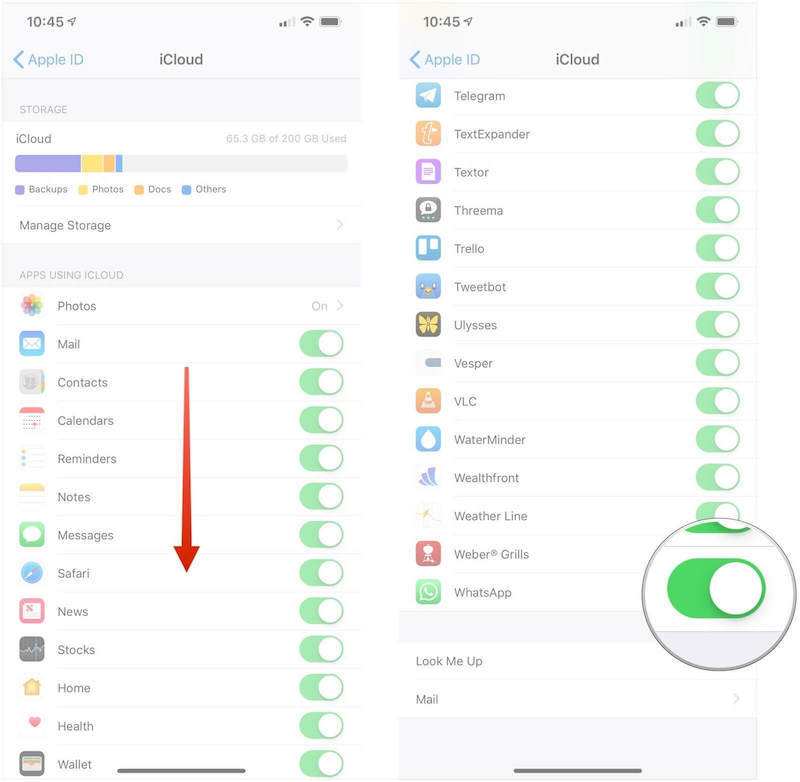
In questa sezione ti insegneremo come trasferire WhatsApp da iPhone a iPhone senza utilizzare iCloud. Ecco molti altri metodi che gli utenti possono utilizzare per trasferire o eseguire il backup di WhatsApp tra iPhone e un altro iPhone senza utilizzare l'applicazione iCloud. A parte i metodi menzionati in precedenza come l'utilizzo dello strumento di trasferimento WhatsApp FoneDog, ecco i seguenti metodi in cui gli utenti possono utilizzare per trasferire WhatsApp senza iCloud:
Trasferire WhatsApp tra due dispositivi iPhone utilizzando iTunes Backup
Puoi anche trasferire e quindi eseguire il backup dei file WhatsApp, con l'aiuto di iTunes. Tuttavia, questa opzione ha una limitazione: ripristinerà tutti i backup completi nel nuovo dispositivo iPhone in cui sono inclusi tutti i dati WhatsApp esistenti. Ora, se non hai problemi con esso, ecco le semplici istruzioni che puoi seguire:
Trasferire WhatsApp tra due dispositivi iPhone utilizzando WhatsApp Backup
Ora parliamo di come trasferire WhatsApp da iPhone a iPhone utilizzando il backup che hai effettuato tramite l'app di messaggistica. Gli utenti possono connettere il loro accesso iCloud con WhatsApp e persino eseguire il backup di tutti i dati in iCloud. Quindi, nell'iPhone più recente, puoi utilizzare l'iCloud esistente acc. Consentirà inoltre agli utenti di trasferire i file WhatsApp dall'iPhone precedente a quello nuovo. Ecco una semplice istruzione che puoi seguire sul trasferimento di WhatsApp tramite l'uso del backup di WhatsApp:
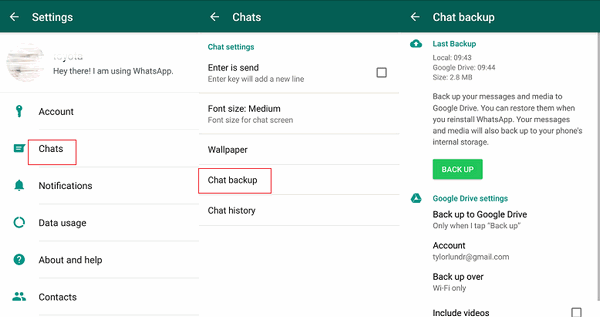
Persone anche leggereUna guida completa su come trasferire la chat di WhatsApp tramite e-mailCome esportare i messaggi di WhatsApp in modo facile e veloce
Questo articolo apre tutti i modi come trasferire WhatsApp da iPhone a iPhone. Come puoi notare, ci sono numerosi modi utili che potrebbero aiutarti a trasferire file WhatsApp su un nuovo dispositivo iPhone.
Inoltre, utilizzando e provando FoneDog WhatsApp Transfer Tool puoi eseguire il backup, ripristinare e trasferire i file WhatsApp senza problemi. In questo modo, non devi preoccuparti di come trasferire WhatsApp da iPhone a iPhone.
Nonostante affidarsi nuovamente a WhatsApp per il resto delle tue esigenze di messaggistica non è sempre la scelta migliore, ma ciò non influisce sul fatto che sia solo la migliore. Questo è il motivo per cui è così difficile abbandonare un'applicazione del genere, al punto che sei così ansioso di cercare come trasferire WhatsApp solo per conservare l'applicazione.
Scrivi un Commento
Commento
Transferencia de WhatsApp
Trasferisci i tuoi messaggi WhatsApp in modo rapido e sicuro.
Scarica Gratis Scarica GratisArticoli Popolari
/
INTERESSANTENOIOSO
/
SEMPLICEDIFFICILE
Grazie! Ecco le tue scelte:
Excellent
Rating: 4.5 / 5 (Basato su 89 rating)